Dodaj lub usuń VPN w zależności od sytuacji
- Niektóre witryny są objęte ograniczeniami geograficznymi, co oznacza, że musisz ustawić swoją lokalizację na zatwierdzoną za pomocą VPN.
- To może być powód, dla którego sztuczna inteligencja woźnego nie działa, więc spróbuj szczęścia, zmieniając lokalizacje.
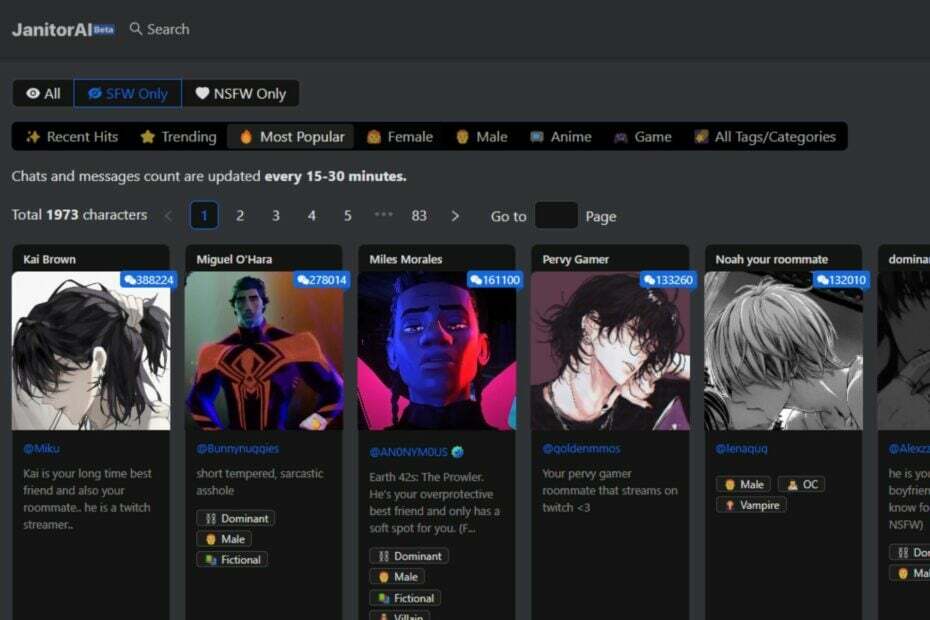
XZAINSTALUJ KLIKAJĄC POBIERZ PLIK
- Pobierz Fortect i zainstaluj go na twoim komputerze.
- Uruchom proces skanowania narzędzia wyszukać uszkodzone pliki, które są źródłem problemu.
- Kliknij prawym przyciskiem myszy Rozpocznij naprawę aby narzędzie mogło rozpocząć algorytm naprawy.
- Fortect został pobrany przez 0 czytelników w tym miesiącu.
Otrzymywanie natychmiastowych odpowiedzi na pytania za każdym razem, gdy wypróbujesz oprogramowanie AI, sprawia, że warto poświęcić na to czas. Jeśli jednak masz do czynienia z długimi czasami oczekiwania, może wystąpić problem. Sztuczna inteligencja woźnego jest jednym z tych narzędzi; jeśli ładowanie trwa wiecznie, może nie działać.
Omówiliśmy już, co zrobić, jeśli Perplexity AI nie działa, więc sprawdź nasz artykuł. W tym przewodniku docieramy do pierwotnej przyczyny, dla której sztuczna inteligencja Janitor nie działa, i przedstawiamy możliwe rozwiązania.
Co potrafi sztuczna inteligencja?
Do tej pory słyszeliście już o całym zamieszaniu wokół sztucznej inteligencji, podobnie jak my. Omówiliśmy niektóre trendy oprogramowanie sztucznej inteligencji i zawierał A ankietę na temat tego, co ludzie myślą o tych aplikacjach.
Biorąc pod uwagę, że te programy wydają się przycinać co drugi dzień, może być trudno nadążyć za tym, co robi. Istnieje wiele błędnych przekonań na temat możliwości sztucznej inteligencji i jej możliwości.
Ogólnie rzecz biorąc, są znani z generowania treści i pomagania ludziom w szybszym wykonywaniu zadań. Jednak gdy przyjrzysz się bliżej, przekonasz się, że różnią się one działaniami i umiejętnościami.
Poniżej znajduje się kilka zadań, które oprogramowanie AI może dla Ciebie wykonać:
- Przydatne do przetwarzania danych i automatyzację powtarzalnych zadań szybko i dokładnie. Wykonanie tych zadań normalnie zajęłoby ludziom więcej czasu.
- Zapewniaj spersonalizowane usługi w oparciu o indywidualne potrzeby, ponieważ większość oprogramowania AI bada Twoje zachowanie i trendy, aby znaleźć dla Ciebie odpowiedzi.
- Automatycznie tłumacz tekst z jednego języka na inny.
Dlaczego Sztuczna Inteligencja Janitora działa tak wolno?
Porada eksperta:
SPONSOROWANE
Niektóre problemy z komputerem są trudne do rozwiązania, zwłaszcza jeśli chodzi o brakujące lub uszkodzone pliki systemowe i repozytoria systemu Windows.
Pamiętaj, aby użyć dedykowanego narzędzia, takiego jak forteca, który przeskanuje i zastąpi uszkodzone pliki ich świeżymi wersjami z repozytorium.
Ze wszystkimi zadaniami, które oprogramowanie AI może wykonywać, jego wydajność i wydajność mogą czasami być poniżej normy. Wynika to z jednego lub więcej z następujących powodów:
- Słabe połączenie internetowe – Jeśli korzystasz z połączenia bezprzewodowego, zwykle jest ono wolniejsze niż połączenie przewodowe.
- Ograniczenia przepustowości – Jeśli twój dostawca usług internetowych ma ustawić limity przepustowości, możesz mieć problemy z dostępem do niektórych witryn.
- Za dużo procesów – Posiadanie zbyt wielu otwartych procesów i aplikacji działających w tle może zająć twoją pamięć. To z kolei spowalnia komputer.
Jak mogę naprawić problem z niedziałającą sztuczną inteligencją dozorcy?
Po pierwsze, wypróbuj następujące rozwiązania przed jakimikolwiek rozwiązaniami technicznymi:
- Zamknij wszystkie procesy w tle i aplikacje zajmujące dodatkową pamięć.
- Przełącz się na kabel Ethernet, jeśli jest dostępny, aby poprawić jakość połączenia.
- Spróbuj użyć mobilnego punktu dostępu jeśli Twoje połączenie internetowe ma przerwy w działaniu.
- Sprawdź, czy są wymuszane jakieś ograniczenia przepustowości i wyłącz je w razie potrzeby.
- Upewnij się, że Twoja przeglądarka jest aktualna.
- Sprawdź, czy stan serwera Janitor AI to działa.
- Spróbuj ponownie uruchomić przeglądarkę lub przełączyć się na inną.
1. Wyczyść pamięć podręczną przeglądarki
- Uruchom przeglądarkę, a na tym etapie będziemy używać Google Chrome.
- Kliknij trzy poziome kropki i wybierz Ustawienia.

- Iść do Prywatność i ochrona i kliknij Wyczyść dane przeglądania.

- Wybierać Historia przeglądania, Pliki cookie i inne dane witryny, & Obrazy i pliki zapisane w pamięci podręcznej, następnie kliknij Wyczyść dane.

2. Wyłącz rozszerzenia przeglądarki
- Uruchom przeglądarkę Chrome iw nowej karcie wpisz następujący adres:
chrome://rozszerzenia/ - Przejrzyj swoje rozszerzenia i przełącz Wyłączyć przycisk dla tych, które wyglądają podejrzanie.

- Powtarzaj ten krok, aż znajdziesz winowajcę.
- Najlepszy generator muzyki AI [z 9 najpopularniejszych testowanych]
- 8 najlepszych upscalerów obrazu AI, które naprawdę działają [Lista 2023]
- 8 najlepszych witryn AI, które naprawdę powinieneś wypróbować w 2023 r
- Microsoft Kosmos-2: Jak sztuczna inteligencja może wchodzić w interakcje ze światem
- Poznaj DeepRapper, oprogramowanie muzyczne firmy Microsoft do generowania rapu opartego na sztucznej inteligencji
3. Zresetuj przeglądarkę
- Otwórz przeglądarkę Chrome i kliknij trzy pionowe elipsy w prawym górnym rogu.
- Wybierać Ustawienia.

- Następnie kliknij Zresetuj i wyczyść, a następnie wybierz Przywróć ustawienia do ich oryginalnych wartości domyślnych.

- Potwierdzać Resetowanie ustawień w następnym oknie dialogowym.

4. Wyłącz VPN
- wciśnij Okna klawisz i wybierz Ustawienia.

- Następnie wybierz Sieć i Internet i kliknij na VPN w menu po prawej stronie.

- Wybierz połączenie VPN, które chcesz wyłączyć, kliknij listę rozwijaną i wybierz Usunąć.

5. Wyłącz proxy
- wciśnij Menu startowe ikonę i wybierz Ustawienia.

- Kliknij Sieć i Internet w lewym okienku, przewiń w dół i kliknij Pełnomocnik na prawym panelu.

- Wybierać Edytować obok Użyj serwera proxy opcja w Ręczna konfiguracja proxy sekcję, wyłącz Użyj serwera proxy i kliknij na Ratować.

Serwery proxy to świetny sposób na ochronę prywatności podczas surfowania po Internecie. Mogą również omijać zablokowane strony internetowe lub uzyskać dostęp do treści niedostępnych w innym kraju.
Minusem jest to, że korzystanie z serwerów proxy może znacznie spowolnić połączenie. Dzieje się tak, ponieważ kierują cały ruch przez swoje serwery, dodając dodatkowe kroki i opóźnienia przed dotarciem do witryny docelowej lub usługi.
Jeśli żadna z tych metod nie sprawi, że sztuczna inteligencja woźnego znów zacznie działać, może to być poza twoim zasięgiem i nadszedł czas, aby pozostawić to ekspertom. Sztuczna inteligencja woźnego ma responsywność kontakt z obsługą klienta gdzie można zgłaszać zapytania. Po skontaktowaniu się z nimi powinieneś być w stanie uzyskać informacje zwrotne na temat swojego problemu.
To mniej więcej podsumowuje nasz artykuł i mamy nadzieję, że uzyskałeś odpowiedź na pytanie, dlaczego sztuczna inteligencja woźnego nie działała tak dobrze, jak rozwiązanie.
Daj nam znać w sekcji komentarzy poniżej, jeśli masz dalsze sugestie lub przemyślenia.
Nadal występują problemy?
SPONSOROWANE
Jeśli powyższe sugestie nie rozwiązały problemu, na komputerze mogą wystąpić poważniejsze problemy z systemem Windows. Sugerujemy wybór rozwiązania typu „wszystko w jednym”, np forteca aby skutecznie rozwiązywać problemy. Po instalacji wystarczy kliknąć Zobacz i napraw przycisk, a następnie naciśnij Rozpocznij naprawę.
![Opera GX: Conoce sus Funciones de Seguridad y de Juegos [Reseña]](/f/4dbec45d325cde5e42be0cb4694538f6.png?width=300&height=460)

